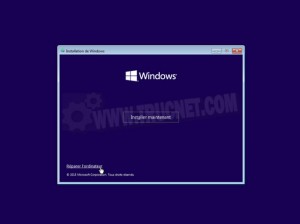Windows 10 qui se bloque/plante au démarrage, redémarrages intempestifs, fonctionnalités absentes ou instables, système qui devient de plus en plus lent… Heureusement, Microsoft a inclue une fonctionnalité de réinitialisation qui permet d’effectuer une réparation de Windows 10 très facilement et sans perdre vos données !
Lancer le programme de réparation de Windows 10
Pour réparer Windows 10, il va falloir lancer le programme de réinitialisation de Windows 10. Pour ce faire, il faut tenir compte de la situation dans laquelle vous vous trouvez :
1 – Si Windows 10 ne démarre plus, nous lancerons le programmation de réinitialisation depuis un support d’installation de Windows 10
Démarrez votre PC sur un support d’installation de Windows 10 (clé USB ou DVD). Après avoir validé les paramètres linguistiques sur le premier écran, cliquez sur le lien Réparer l’ordinateur.
Cliquez sur Dépannage.
Puis sur Réinitialiser ce PC.
Passez ensuite à l’étape suivante pour savoir comment configurer la réparation de Windows 10.
2 – Si vous avez encore accès à Windows 10, nous lancerons alors le programme directement depuis Windows 10.
– Ouvrez le menu Démarrer et sélectionnez Paramètres (ou appuyer simultanément sur les touches Windows + i).
Dans le panneau des paramètres, cliquez sur Mise à jour et sécurité.
Dans la colonne de gauche, sélectionnez Récupération puis cliquez sur le bouton Commencer dans la section Réinitialiser ce PC.
Passez ensuite à l’étape suivante pour savoir comment configurer la réparation de Windows 10.
Configurer la réparation de Windows 10
Sélectionnez l’option Conserver mes fichiers. Cela va réparer Windows 10 sans supprimer vos fichiers personnels ni modifier vos paramètres. Par contre, tous les logiciels que vous avez installés à partir de sites Web et de DVD sont supprimés !
Le programme affiche ensuite la liste des logiciels qui seront supprimés pendant la réparation de Windows 10. Une fois Windows réparé, vous n’aurez qu’à la reprendre et réinstaller vos logiciels un par un.
Après avoir pris connaissance des actions que le programme va effectuer, cliquez sur le bouton Réinitialiser pour lancer la réparation de Windows 10.
En fonction des performances de votre PC, la réparation de Windows 10 prendra plus ou moins de temps
Windows devrait (normalement) retrouver des couleurs. Maintenant, pensez à réinstaller les logiciels qui auront été supprimés par le programme de réinitialisation
Et voilà, Windows 10 a bien été réparé
Cet article a été mis à jour le 11 avril 2016